Есть много полезных вещей, которые вы можете сделать с Android, о которых вы, вероятно, даже не знаете. Это касается ПЗУ, лаунчеров, приложений, светодиодных уведомлений, жестов, значков и настроек. Вот семь вещей, которые может предпринять каждый владелец Android.
Приоритет уведомлений
На Android 8.0 Oreo обработка уведомлений значительно улучшилась. Вы можете перейти в настройки отдельных приложений и контролировать, видите ли вы точки уведомлений (точка, которая появляется над значком) и многое другое. Это отличный способ расставить приоритеты в уведомлениях и адаптировать телефон в соответствии с вашими потребностями.
- Нажмите и удерживайте приложение, которое хотите изменить, чтобы открыть меню;
- Выберите нужные из доступных вам настроек, включая точку оповещения.
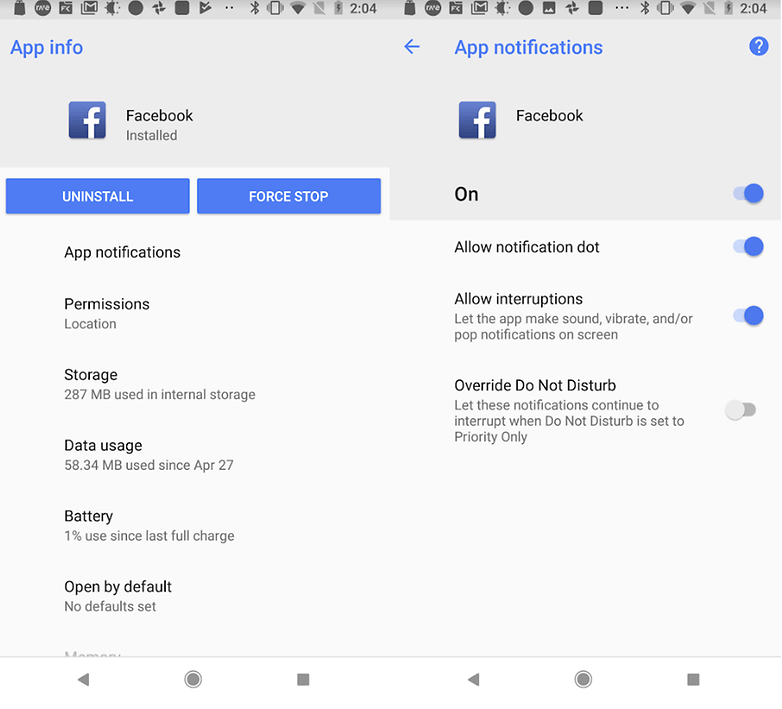
Wi-Fi и трафик
Знаете ли вы, что вы можете использовать Chrome, чтобы сэкономить время и деньги, сократив использование данных? Большинство людей этого не делают. Используя этот параметр, я сократил использование данных на 30% за последний месяц. Это довольно просто:
- Откройте Chrome > Настройки > Экономия трафика и включите этот параметр.
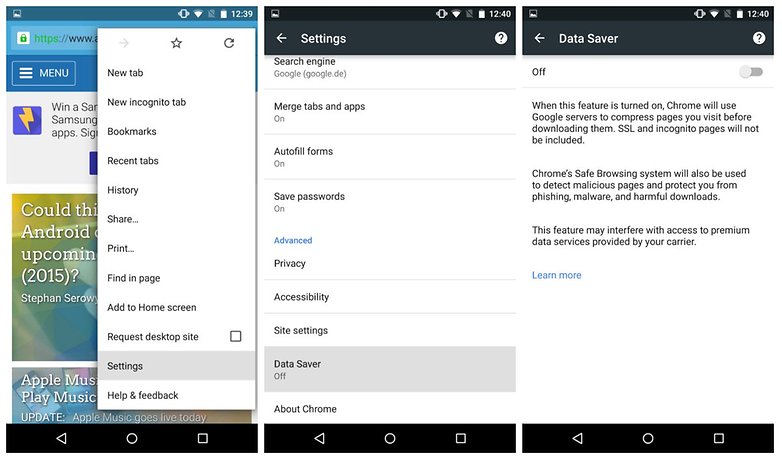
Знаете ли вы, что ваш телефон может поддерживать подключение Wi-Fi во время сна?
- Просто зайдите в Настройки> Wi-Fi> Дополнительно;
- Нажмите «Сохранить Wi-Fi в спящем режиме»;
- Выберите «Всегда».
Во-первых, телефон может получить обновления приложений и системы, пока дисплей выключен. Во-вторых, это экономит заряд батареи, потому что ваш телефон не должен подключаться к Wi-Fi каждый раз, когда вы его разблокируете.
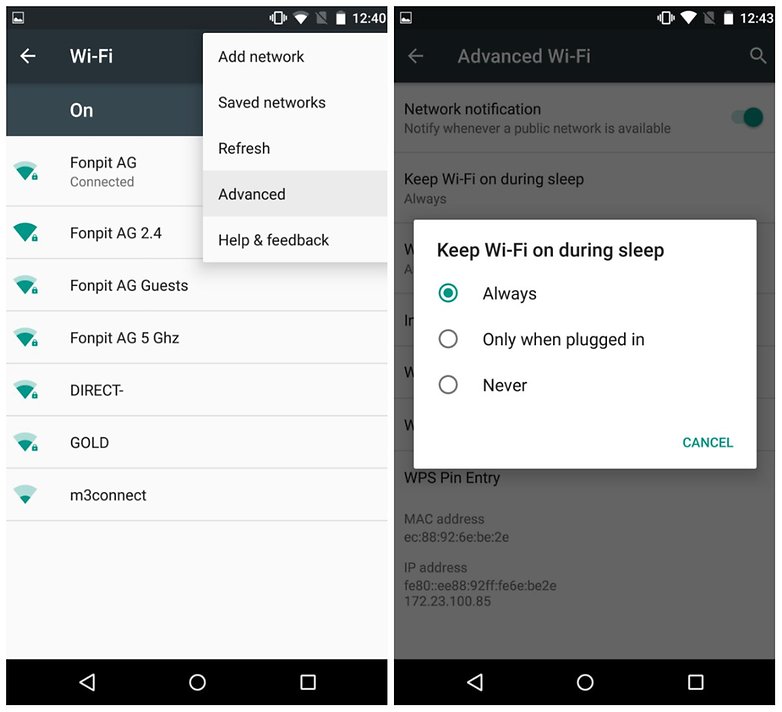
Оптимизация батареи
Независимо от того, какое у вас устройство Android, есть способы улучшить время работы от батареи. Во-первых, вы должны отключить «пробуждение от уведомлений» и «адаптивную яркость». Второй параметр изменяет яркость дисплея на основе текущих условий освещения, но это не идеально.
Датчик, используемый для определения уровня освещенности, не такой точный, как человеческий глаз. Вы можете вручную установить более подходящую яркость дисплея для текущих условий. А так как дисплей – это один из ключевых параметров, который влияет на время автономной работы, то убедитесь, что у вас не включён самый высокий уровень яркости без надобности.
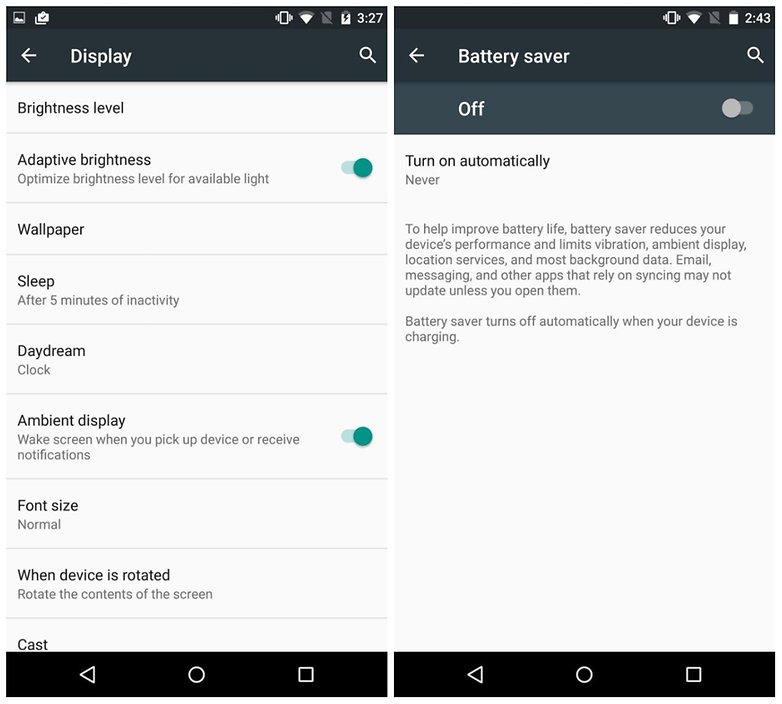
Кроме того, все основные пользовательские интерфейсы Android имеют режим экономии энергии. Этот режим можно настроить, исходя из ваших потребностей при работе со смартфоном. Например, режим Stamina от Sony мало влияет на производительность, поэтому это один из тех режимов, которые вы можете включить в любое время.
В целом, функция экономии заряда на Android существенно влияет на производительность и функциональность, поэтому стоит подумать об её использовании только тогда, когда это необходимо. С другой стороны, у PowerSaver от HTC есть несколько вариантов экономии заряда, которые позволяют точнее настроить этот режим.
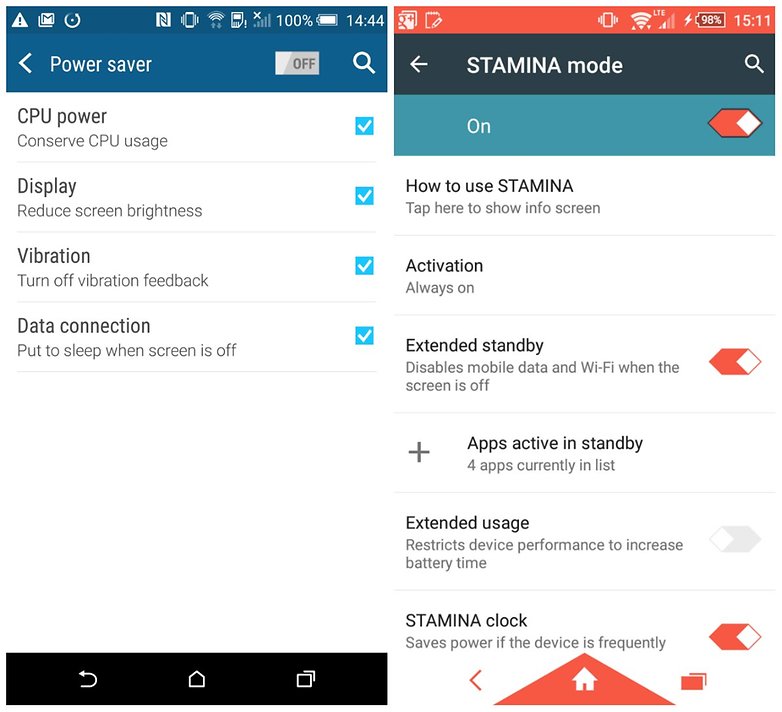
Настройка разрешений доступа у приложений
Эта функция доступна с версии Android Marshmallow. Эта функция позволяет вам разрешать приложениям получать доступ к оборудованию или данным на вашем телефоне по необходимости. Поэтому, если приложение должно получить доступ к микрофону – оно попросит у вас разрешения на это при запуске.
Для Android-версий до Marshmallow вам необходимо предоставить это разрешение перед загрузкой приложения в Play Маркете. Но теперь вы можете управлять этими разрешениями индивидуально.
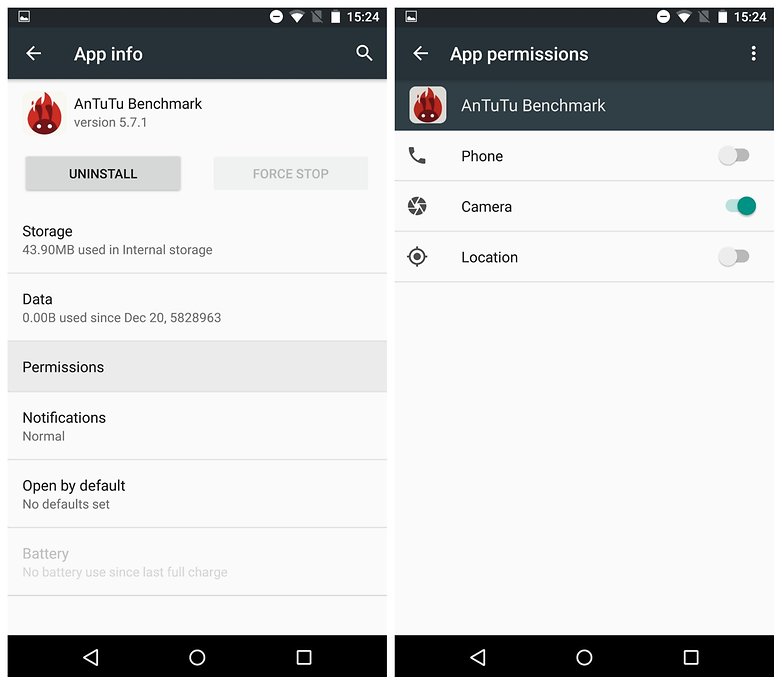
Используйте Google Assistant
Вероятно, вы знакомы с Google Assistant, который вы можете использовать для быстрого и лёгкого поиска информации. Но он может делать гораздо больше: Google Assistant может взаимодействовать с вашими приложениями, делать заметки, устанавливать напоминания и так далее.
Простой пример: представьте, что вы хотите немного поспать днём и уже находитесь в этом сонном состоянии. Вам не нужно добираться до телефона и открывать приложение часов, рассчитывать время, через которое вы хотите проснуться, и настраивать будильник. Просто скажите: «Ок, Google, разбуди меня через два часа».
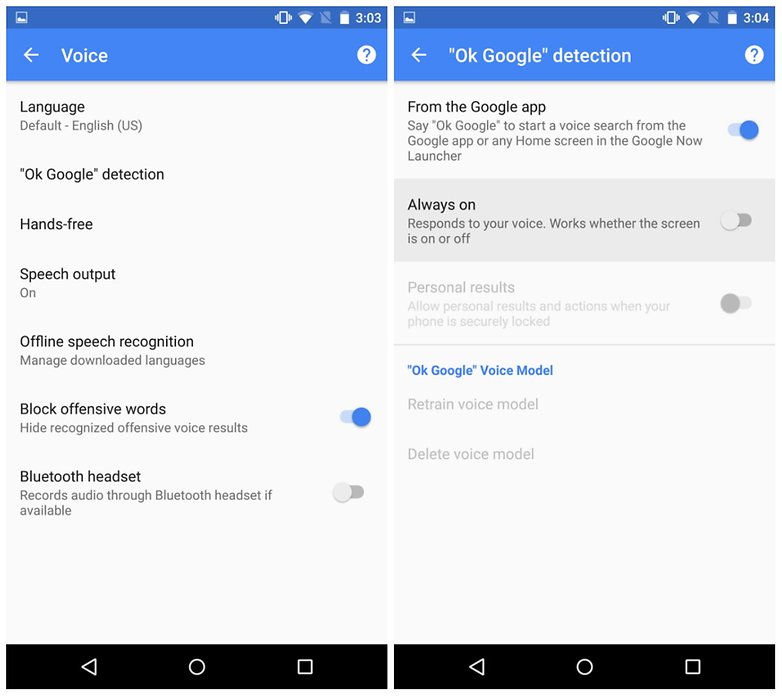
Вы даже можете установить его распознавание с любого экрана, перейдя в Google Настройки > Поиск > Голос > обнаружение «Ок, Google» > и выберите «Всегда».
Настройте поиск устройства
Почему Find My Device не включено предварительно на каждом Android-телефоне – я не знаю. Find My Device – отличный инструмент, позволяющий отслеживать потерянный или украденный телефон, удалённо блокировать его, звонить ему или удалять его содержимое, а также отображать сообщение блокировки для всех, кто его находит. Возможно, это не самое приятное занятие при работе со смартфоном, но об этом не мешало бы подумать заранее.
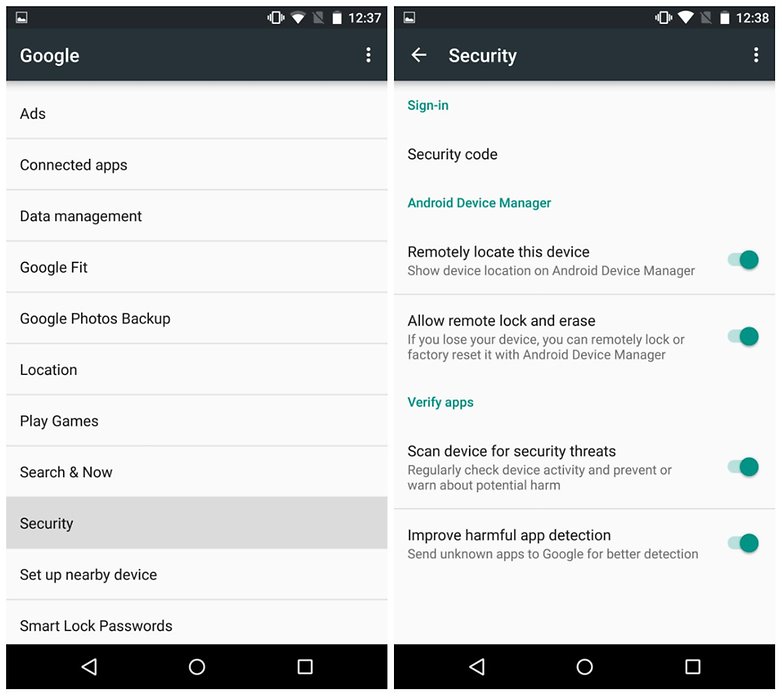
Вы можете найти разрешения на «Find My Device» в «Настройках Google», в разделе «Безопасность». Вы можете включить эту функцию, чтобы удалённо найти свой телефон, а также заблокировать или стереть его содержимое. Но вам также необходимо активировать в качестве администратора устройства:
- Откройте «Настройки» > «Безопасность» > «Администраторы устройств».
- Установите флажок «Find My Device».
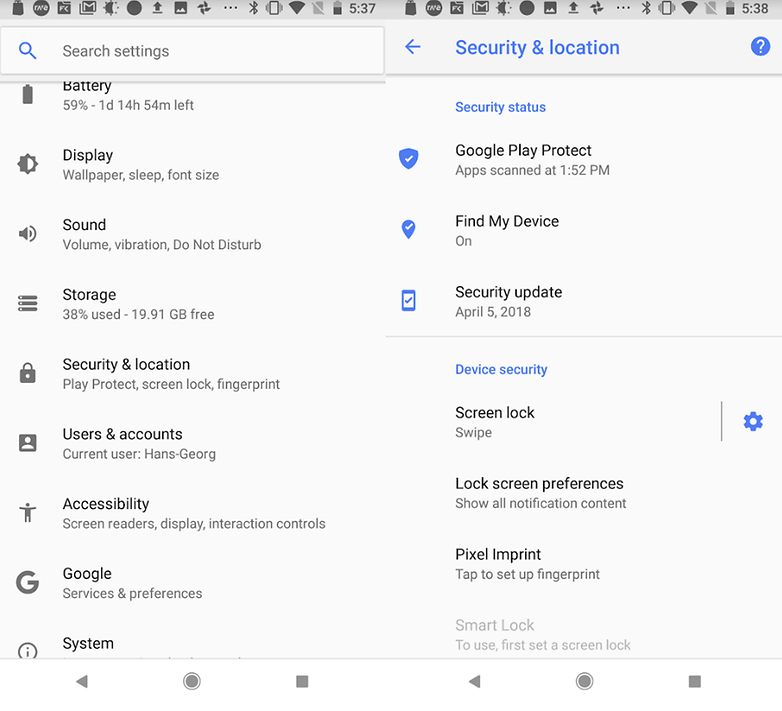
Сэкономить время с помощью NFC
Многие люди даже не понимают, что такое NFC, как это работает и чем он может быть полезен. В одно нажатие вы можете соединить ваши Bluetooth-наушники с телефоном, перенести всё содержимое вашего старого телефона на новый, или даже отправить сообщение по умолчанию определённому контакту, когда вы входите в дверь дома.
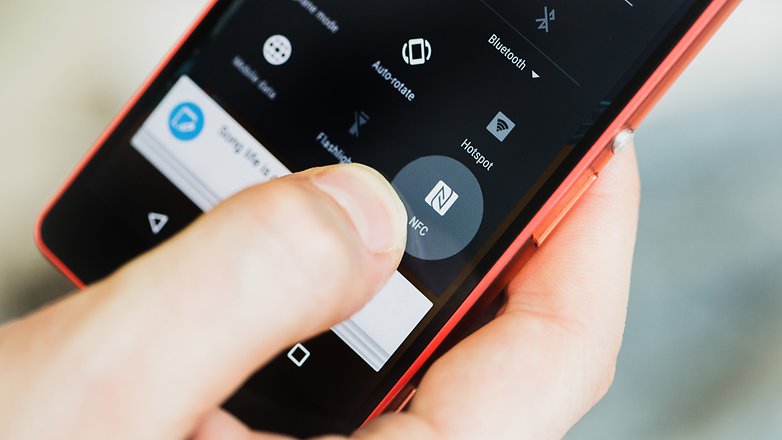
Какой-то парень даже имплантировал в руку чип NFC, чтобы ему больше не приходилось разблокировать свой телефон. Конечно же, мы вам не рекомендуем заходить так далеко, но устройство, оборудованное NFC, и набор NFC-тегов могут помочь сэкономить массу времени.
Знаете ещё какие-либо полезные советы относительно Android? Вы можете поделиться ими в комментариях.








